Unity에서 UGUI TextMeshPro(TMP)를 사용하기 위해 패키지를 다운로드 해줘야 한다.
Window > Package Manager > Unity Registry
📄 유니티에서 사용할 폰트 준비
1. 원하는 폰트를 다운받는다. (원본 한글 폰트 구하기)
눈누
상업용 무료 한글 폰트 사이트
noonnu.cc
Browse Fonts - Google Fonts
Making the web more beautiful, fast, and open through great typography
fonts.google.com
필요한 글씨체가 있는 곳에서 다운받아주면 된다.
라이선스 중에서 특히 임베딩 부분이 허가되는지 확인해야 한다.
폰트마다 라이선스가 다르니 잊지 말고 살펴보기!
2. 다운받은 폰트를 Unity로 옮겨준다.

다운로드 받은 폰트를 모두 유니티에 만들어둔
Font 폴더에 추가했다.
(.otf나 .ttf는 상관없다. 모두 사용 가능)
Font 폴더는 각자 만드는 거라 위치와 이름은 상관없다.
(보통은 Assets > Font로 많이 만들긴 한다.)

그러면 이렇게 뜰 것이다.
이제 유니티에서 사용할 폰트들은 준비 완료!

유니티에서 사용 가능한 폰트는 밑에 파란색으로 F라고 뜨는데
저걸 설정하러 가보자!
📑 폰트 제작
유니티에서 Window > TextMeshPro > Font Asset Creator

폰트를 만들기 위해 Font Asset Creator에 들어가면

이렇게 뜬다.
Font Asset Creator의 Component는
여기서 참고 ⬇️
https://docs.unity3d.com/Packages/com.unity.textmeshpro@4.0/manual/FontAssetsCreator.html
Font Asset Creator | TextMeshPro | 4.0.0-pre.2
Font Asset Creator The Font Asset Creator converts Unity font assets into TextMesh Pro font assets. You can use it to create both Signed Distance Field (SDF) fonts and bitmap fonts. When you create a new font Asset, TextMesh Pro generates the Asset itself,
docs.unity3d.com
Source Font : 다운받은 폰트 선택

Sampling Pont Size : 자동으로 세팅하거나 사이즈 지정해줌
Padding : 글자끼리 패딩값
Packing Method : Fast로 세팅
여기까진 기본 세팅 그대로 두어도 된다.
Atlas Resolution : 사이즈 넉넉하게 4096으로 세팅

Character Set : Custom Range로 세팅 (이 부분이 세팅 잘못 되어있으면 추가가 이상하게 된다.)
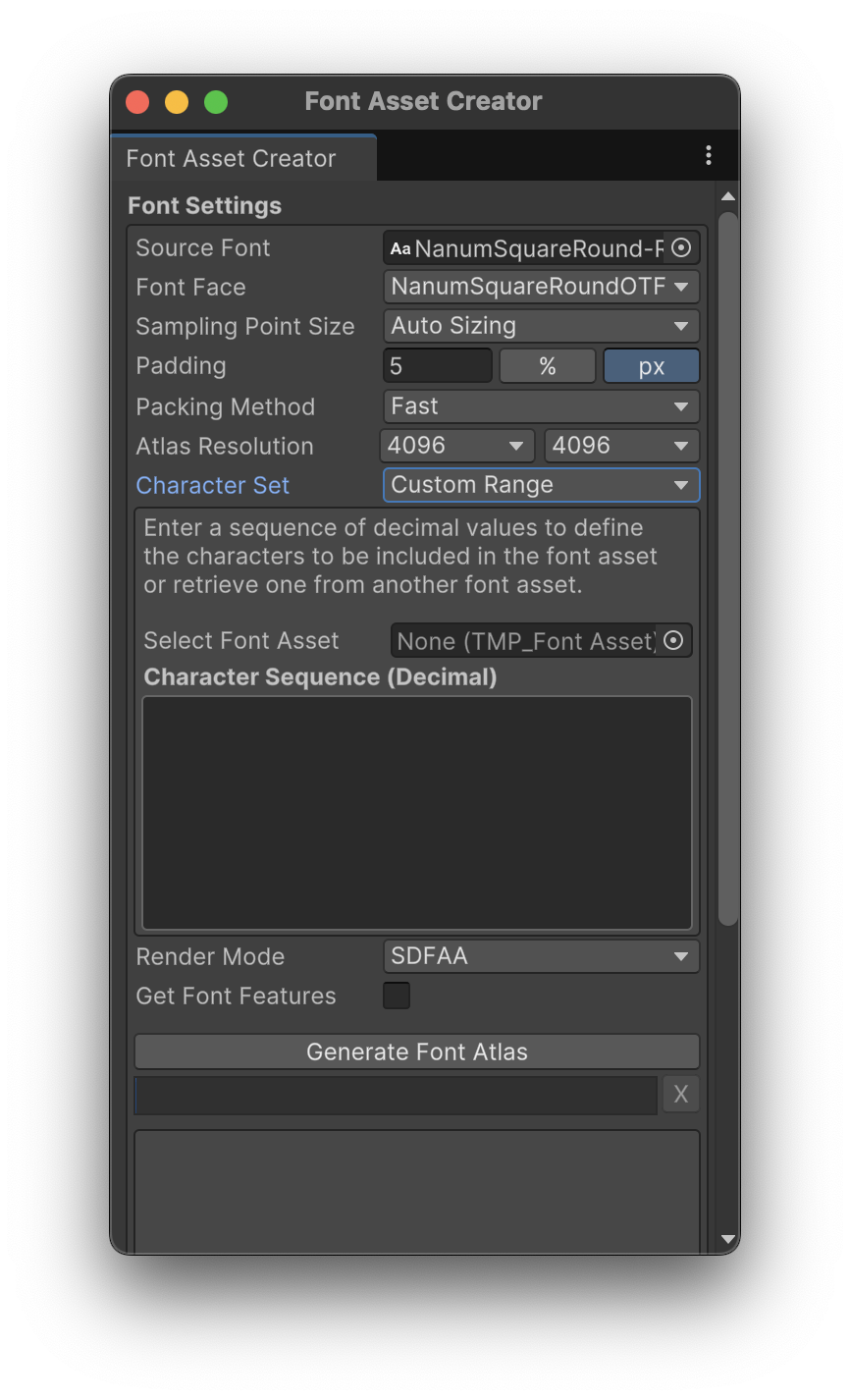
Character Sequence에 32-126,44032-55203,12593-12643,8200-9900 입력

32-126,44032-55203,12593-12643,8200-9900⬆️ Character Sequence 부분에 그대로 입력하면 된다.
영어 범위 : 32-126
한글 범위 : 44032-55203
한글 자모 : 12593-12643
특수 문자 : 8200-9900
(글꼴에 따라 지원하지 않는 특수 문자는 missing이 뜬다.)
이렇게 Setting하면 모든 한글, 영어, 일반적으로 사용하는 대부분의 특수문자가 깨지지 않고 잘 나온다.
폰트마다 다르니 필요한 언어가 모두 지원되는 폰트를 잘 골라야 한다.


모두 설정했다면 Generate Font Atlas 버튼을 눌러 아틀라스를 생성하고
여백이 모자란지, 빠진 문자가 있는지 확인한다.


다 완료 됐다면 Save 클릭!

원하는 위치에 저장해주면 된다.
(기본으로 나오는 곳에 그냥 Save 누르면 됨)

이렇게 저장이 된다.

다른 폰트들도 모두 똑같은 방식으로 적용해주면
Unity에서 TextMeshPro 폰트를 사용할 수 있다.
'Game > Unity' 카테고리의 다른 글
| Unity text에 CSV에서 받아온 string을 사용할 때 큰따옴표/쌍따옴표(")와 역슬래시(\) 표시 안 나는 오류 해결 방법 (0) | 2025.11.24 |
|---|---|
| [Unity] 유니티 UI의 버튼 클릭이 안될 때 해결 방법 / 유니티 버튼 클릭 안됨 오류 (0) | 2025.02.25 |
| 모바일 폰에 터미널로 apk 설치하는 방법 (0) | 2023.10.27 |
| LocalizeStringEvent 인스턴스 사용하기 (0) | 2023.06.15 |
| Unity Package Manager (UPM) 창의 경로 (0) | 2023.06.14 |




댓글